Tabloya naverokê
Li ser wêneyek di Microsoft Paint de DPI-yê biguherîne. Min ji we re nûçeyên xirab hene, bername rêyek ji we re peyda nake ku hûn wiya bikin. Lê ji bo ku ez çawa bikim, min çareyek peyda kir.
Hey! Ez Cara me, û wekî wênekêşek profesyonel, ez pir caran nermalava guherandinê bikar tînim. Microsoft Paint, her çend bernameyek hêsan e, lê karanîna wê hêsan e û ji bo kesên ku dixwazin bi lez guheztinên wêneyan bikin bikêr e.
DPI mijarek hinekî tevlihev e, ji ber vê yekê bila em bi qasî ku gengaz li ser esasan bisekinin.
Çima DPI-ê biguherînin
DPI tenê gava ku hûn plan dikin ku wêneyek çap bikin girîng e. Wêneyek bi DPI-ya pir kêm (an jî pir zêde) dê ew qas hişk çap neke. Di DPI-ya pir kêm de, wêneya we dê mîna lîstikek vîdyoyek kevn pixel xuya bike.
Ger ew xuyangê ku hûn jê re diçin ew pir xweş e. Heke ne, hûn hewce ne ku DPI-ya wêneyê biguherînin.
Lêbelê, ji bo ku bibe bernameyek hêsan, Microsoft Paint gelek sînor hene û ev yek ji wan e. Di Paint de, hûn tenê dikarin DPI-ê kontrol bikin, hûn nekarin wê biguhezînin. Lê heke hûn çavkanî bibin, hûn dikarin bernameyê bixapînin ku wê biguhezînin.
Ji ber vê yekê em binihêrin ka meriv wiya çawa dike.
Gav 1: Wêne di Paint de veke
Pêşî, wêneya ku hûn dixwazin kontrol bikin vekin. Paint vekin û di barika menuyê de biçin Pel . Hilbijêre Vekirî û li wêneyê ku hûn dixwazin bikar bînin bigerin. Vekirî dîsa bitikîne.
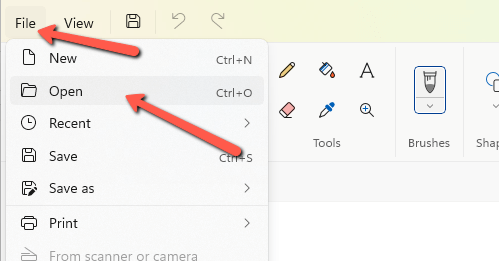
Gav 2: DPI-ya xwe kontrol bikin
Bi ya xwewêneyê vekirî ye, di barika menuyê de vegere Pel û heta bi Taybetmendiyên wêneyê biçe. Hûn dikarin Ctrl + E li ser klavyeyê jî pêl bikin da ku rasterast biçin ser wê.

Hûn ê vê qutîkê der barê wêneyê de hin agahdarî bidin we. Bala xwe bidinê ku nêzîkê jorîn, ew çareseriyê wekî 96 DPI navnîş dike.
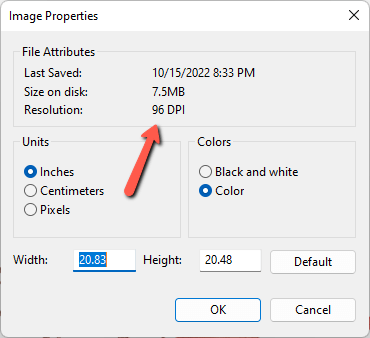
Tu çi dikî bi guheztina mezinahiya wêneyê an kirina guhertinên din ne girîng e. DPI dê di 96 de bimîne.
Ji ber vê yekê hacka min ev e.
Gav 3: Wêneyek din veke
Nimûneyek din a Paint veke. Dûv re, wêneyek din a ku çareseriya ku hûn dixwazin heye vekin. Hûn dikarin DPI-yê piştî vekirina wê di Paint-ê de kontrol bikin da ku pê ewle bibin ku ew hewcedariya we heye.

Niha vegerin ser wêneya ku hûn dixwazin biguherînin. Bişkojka Ctrl + A ji bo hilbijartina tevahiya wêneyê bikirtînin. Dûv re li ser wêneyê rast-klîk bikin û Copy hilbijêrin an jî Ctrl + C li ser klavyeyê bikirtînin.
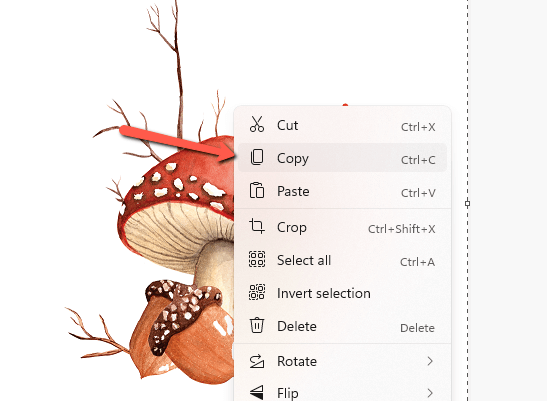
Vegere wêneyê duyemîn. Rast-klîk bikin û Paste hilbijêrin an jî li ser klavyeyê Ctrl + V bikirtînin.
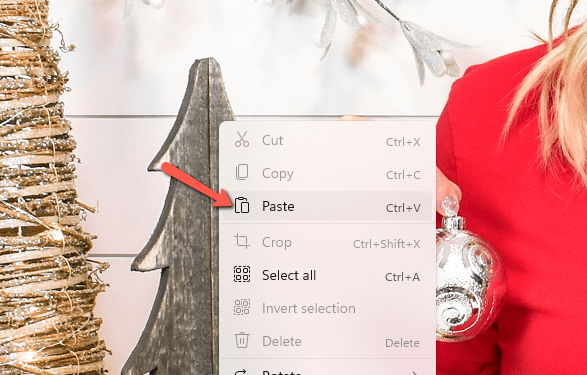
Heke wêneya weya pêvekirî ji wêneya duyemîn piçûktir be, divê hûn wê bibirrin.

Bi barika sliderê ya li quncika jêrîn a rastê ya Paint-ê piçûktir bikin heya ku hûn hemî wêneyê bibînin.

Li goşeya wêneyê bikirtînin û kaş bikin heta ku hûn tenê wêneya lêkirî li jorê bibînin.

Naha, em DPI-ya xwe kontrol bikin da ku bibînin ka ew çawa dike. Biçe Pel û hilbijêre Taybetmendiyên wêneyê an jî li ser klavyeyê Ctrl + E bikirtînin.

Boom! Niha ew wêneyê bi 300 DPI nîşan dide, ku ji bo çapkirinê bêkêmasî ye!
Meraq dikin ku hûn dikarin bi Microsoft Paint-ê çi bikin? Vê dersê li ser ka meriv çawa di MS Paint-ê de di qatan de bixebite li vir binihêre.

